
Go 使用SQL Server 驅動程式無法成功連線:登入失敗
將Go 與Microsoft SQL Server 驅動程式一起使用可能會帶來挑戰。以下是該問題及其解決步驟的概述:
問題:
使用go-mssqldb 驅動程式執行db.ping() 時,您會遇到錯誤“用戶“sakhaloo”登入失敗”。同時,使用SQL Server Management Studio 使用給定的使用者名稱和密碼開啟資料庫失敗,導致錯誤「連線已成功建立...但登入時發生錯誤。」
解決方案步驟:
- 確保正確安裝驅動程式:下載並解壓縮go-mssqldb從其GitHub儲存庫取得驅動程式包,確保檔案放置在指定目錄 (C:Gosrcgithub.comdenisenkomgo-mssqldb) 中。
- 檢查 SQL Server 使用者和權限: 驗證使用者「sakhaloo」作為 SQL Server 使用者存在,對目標資料庫具有適當的權限。確保透過角色或明確權限授予使用者存取資料庫的權限。
- 啟用 TCP/IP 連線: 檢查是否為 SQL Server 協定啟用了 TCP/IP。導覽至 SQL Server 設定管理器,找到 MSSQLSERVER 的協議,並確保啟用 TCP/IP。進行這些變更後重新啟動 SQL Server 服務。
- 停用 SSL 加密: 對於 SQL Server 2008 和 2008 R2,停用 SSL 加密,因為它可能會幹擾登入。安裝 github 儲存庫文件中提到的 Service Pack 和累積更新。
- 查看 SQL Server 日誌: 檢查 ERRORLOG 檔案中的 SQL Server 日誌是否有任何提示登入的錯誤訊息問題。尋找是否提及身份驗證失敗或封鎖 SQL Server 驗證的伺服器設定。
- 授予 SQL Server 使用者權限:使用 SQL Server Management Studio 向建立的 SQL Server 使用者授予必要的權限用於連接到資料庫並執行所需的操作。
透過執行下列步驟,您可以解決 go-mssqldb 驅動程式遇到的登入問題並成功連線到和存取 SQL Server 資料庫。
以上是為什麼我的 Go 應用程式無法連接到 SQL Server,並出現錯誤「使用者登入失敗」?的詳細內容。更多資訊請關注PHP中文網其他相關文章!
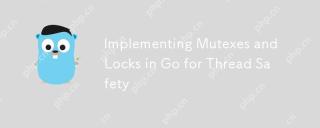 實施靜音和鎖以尋求線程安全性May 05, 2025 am 12:18 AM
實施靜音和鎖以尋求線程安全性May 05, 2025 am 12:18 AM在Go中,使用互斥鎖和鎖是確保線程安全的關鍵。 1)使用sync.Mutex進行互斥訪問,2)使用sync.RWMutex處理讀寫操作,3)使用原子操作進行性能優化。掌握這些工具及其使用技巧對於編寫高效、可靠的並發程序至關重要。
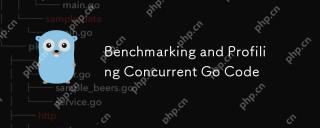 基準測試和分析並發GO代碼May 05, 2025 am 12:18 AM
基準測試和分析並發GO代碼May 05, 2025 am 12:18 AM如何優化並發Go代碼的性能?使用Go的內置工具如gotest、gobench和pprof進行基準測試和性能分析。 1)使用testing包編寫基準測試,評估並發函數的執行速度。 2)通過pprof工具進行性能分析,識別程序中的瓶頸。 3)調整垃圾收集設置以減少其對性能的影響。 4)優化通道操作和限制goroutine數量以提高效率。通過持續的基準測試和性能分析,可以有效提升並發Go代碼的性能。
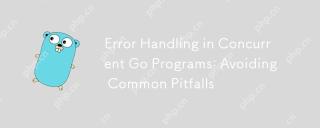 並發程序中的錯誤處理:避免常見的陷阱May 05, 2025 am 12:17 AM
並發程序中的錯誤處理:避免常見的陷阱May 05, 2025 am 12:17 AM避免並發Go程序中錯誤處理的常見陷阱的方法包括:1.確保錯誤傳播,2.處理超時,3.聚合錯誤,4.使用上下文管理,5.錯誤包裝,6.日誌記錄,7.測試。這些策略有助於有效處理並發環境中的錯誤。
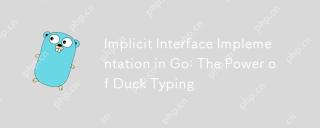 隱式接口實現:鴨打字的力量May 05, 2025 am 12:14 AM
隱式接口實現:鴨打字的力量May 05, 2025 am 12:14 AMIndimitInterfaceImplementationingingoembodiesducktybybyallowingTypestoSatoSatiSatiSatiSatiSatiSatsatSatiSatplicesWithouTexpliclIctDeclaration.1)itpromotesflemotesflexibility andmodularitybybyfocusingion.2)挑戰挑戰InclocteSincludeUpdatingMethodSignateSignatiSantTrackingImplections.3)工具li
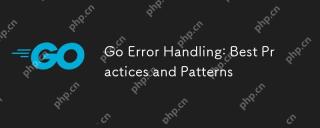 進行錯誤處理:最佳實踐和模式May 04, 2025 am 12:19 AM
進行錯誤處理:最佳實踐和模式May 04, 2025 am 12:19 AM在Go編程中,有效管理錯誤的方法包括:1)使用錯誤值而非異常,2)採用錯誤包裝技術,3)定義自定義錯誤類型,4)復用錯誤值以提高性能,5)謹慎使用panic和recover,6)確保錯誤消息清晰且一致,7)記錄錯誤處理策略,8)將錯誤視為一等公民,9)使用錯誤通道處理異步錯誤。這些做法和模式有助於編寫更健壯、可維護和高效的代碼。
 您如何在GO中實施並發?May 04, 2025 am 12:13 AM
您如何在GO中實施並發?May 04, 2025 am 12:13 AM在Go中實現並發可以通過使用goroutines和channels來實現。 1)使用goroutines來並行執行任務,如示例中同時享受音樂和觀察朋友。 2)通過channels在goroutines之間安全傳遞數據,如生產者和消費者模式。 3)避免過度使用goroutines和死鎖,合理設計系統以優化並發程序。
 在GO中構建並發數據結構May 04, 2025 am 12:09 AM
在GO中構建並發數據結構May 04, 2025 am 12:09 AMGooffersmultipleapproachesforbuildingconcurrentdatastructures,includingmutexes,channels,andatomicoperations.1)Mutexesprovidesimplethreadsafetybutcancauseperformancebottlenecks.2)Channelsofferscalabilitybutmayblockiffullorempty.3)Atomicoperationsareef
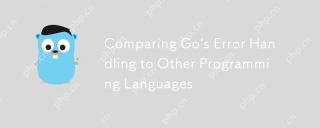 將GO的錯誤處理與其他編程語言進行比較May 04, 2025 am 12:09 AM
將GO的錯誤處理與其他編程語言進行比較May 04, 2025 am 12:09 AMgo'serrorhandlingisexplicit,治療eRROSASRETRATERTHANEXCEPTIONS,與pythonandjava.1)go'sapphifeensuresererrawaresserrorawarenessbutcanleadtoverbosecode.2)pythonandjavauseexeexceptionseforforforforforcleanerCodebutmaymobisserrors.3)


熱AI工具

Undresser.AI Undress
人工智慧驅動的應用程序,用於創建逼真的裸體照片

AI Clothes Remover
用於從照片中去除衣服的線上人工智慧工具。

Undress AI Tool
免費脫衣圖片

Clothoff.io
AI脫衣器

Video Face Swap
使用我們完全免費的人工智慧換臉工具,輕鬆在任何影片中換臉!

熱門文章

熱工具

記事本++7.3.1
好用且免費的程式碼編輯器

SublimeText3 Linux新版
SublimeText3 Linux最新版

MantisBT
Mantis是一個易於部署的基於Web的缺陷追蹤工具,用於幫助產品缺陷追蹤。它需要PHP、MySQL和一個Web伺服器。請查看我們的演示和託管服務。

SublimeText3 Mac版
神級程式碼編輯軟體(SublimeText3)

PhpStorm Mac 版本
最新(2018.2.1 )專業的PHP整合開發工具






